Cosè un token Discord e come ottenerne uno?

Stai cercando di trovare il tuo gettone Discord? Scopri come recuperarlo facilmente con il nostro guida passo passo.
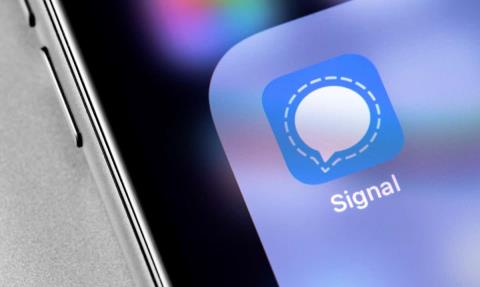
Se vuoi proteggere le tue conversazioni, non puoi fare molto meglio dell'app di messaggistica sicura Signal. Grazie alla crittografia end-to-end di Signal, nessuno, nemmeno Signal, può ascoltare le tue chiamate o leggere i tuoi messaggi.
Non è necessario regolare alcuna impostazione per ottenere un elevato livello di sicurezza da Signal : queste funzionalità sono integrate. Tuttavia, puoi apportare alcune modifiche per ottenere ancora di più dall'app. Ti mostreremo come utilizzare Signal e ti offriremo alcuni suggerimenti e trucchi che vorrai provare.
Perché Segnale?
Signal ha molto da offrire.
Con Signal, puoi effettuare chiamate vocali, videochiamate, chiamate di gruppo e SMS/messaggi di testo, il tutto con crittografia end-to-end . Persone come Edward Snowden ed Elon Musk si affidano a Signal (invece che ad altri servizi di messaggistica come WhatsApp, Telegram o Facebook Messenger) per tenere i propri messaggi fuori dalle mani degli hacker.
Installa Signal Messenger
Ottieni Signal per dispositivi Android dal Google Play Store. Gli utenti di iPhone o iPad dovrebbero visitare l'App Store di Apple per installare Signal . Oppure visita signal.org/install dal browser del tuo telefono.
Dopo aver installato l'app Signal, ti verrà chiesto di registrarti con il tuo numero di telefono. Verificherai tramite un codice di verifica via SMS, creerai un PIN e compilerai il tuo profilo. Sentiti libero di usare un soprannome!
Usa Signal anche sul tuo desktop
Dopo aver installato l'app di messaggistica crittografata sul tuo telefono, considera di utilizzare anche l'app desktop di Signal . Le app desktop Signal sono disponibili per Windows, Mac e Linux. Se scegli di utilizzare le app desktop o iPad, ti collegherai ad esse con l'app del tuo telefono.
Nell'angolo in alto a destra di Signal su Android, o toccando l'icona del tuo profilo nell'angolo in alto a sinistra, tocca Impostazioni > Dispositivi collegati . Su iOS, tocca Impostazioni Signal > Collega nuovo dispositivo . Quindi utilizza l'app di tua scelta per scansionare il codice QR sull'app desktop.
Impostazioni extra di sicurezza e privacy
Tocca Impostazioni > Privacy per accedere alle opzioni, tra cui:
Fai scomparire i tuoi messaggi di segnale
Anche le opzioni dei messaggi che scompaiono si trovano in Impostazioni > Privacy . Quando abiliti il timer predefinito per le nuove chat , tutte le nuove chat che avvii scompariranno dopo che il destinatario le avrà viste.
Segnale di blocco dello schermo
Su Android, vai su Impostazioni > Privacy e, in Sicurezza app , attiva Blocco schermo per applicare il blocco schermo di Android o l'impronta digitale per aprire l'app Signal.
Verifica la sicurezza della tua sessione di segnale
Verifica la sessione con un numero di sicurezza per confermare che nessuna terza parte stia intercettando la tua conversazione. Apri una conversazione e tocca il nome della persona con cui stai comunicando. Da lì, tocca Visualizza numero di sicurezza . Chiedi al tuo contatto di fare lo stesso.
Puoi confrontare i numeri di sicurezza che vedi per assicurarti che corrispondano ai numeri che vede il tuo contatto oppure, se ti trovi nello stesso posto del tuo interlocutore, puoi scansionare il codice QR sul suo telefono.
Disabilita la sincronizzazione della cronologia delle chiamate di iPhone su iCloud
Gli utenti di Signal su iPhone che utilizzano Signal per le chiamate vocali potrebbero voler disabilitare la sincronizzazione della cronologia delle chiamate con iCloud. Verifica che la sincronizzazione sia disabilitata andando su Impostazioni Signal > Privacy > Mostra chiamate in Recenti e assicurandoti di aver scelto l' opzione Disabilitato .
Chat di gruppo su Signal
Per creare una chat di gruppo, tocca l'icona della matita e quindi tocca Nuovo gruppo . Seleziona i membri del gruppo dall'elenco dei contatti. Quindi tocca l'icona della freccia per procedere. Assegna un nome al gruppo e tocca Crea . Invita altri amici nel gruppo toccando Invita amici . Puoi scegliere un amministratore per approvare i nuovi membri e abilitare e condividere un collegamento alla chat di gruppo. Condividi il collegamento tramite Signal, un'altra app di messaggistica o un codice QR.
Sfondi e temi chat
Scegli uno sfondo o un tema per una chat toccando Altro (3 puntini) > Conversazione / Impostazioni gruppo > Colore chat e sfondo . Da lì, puoi scegliere un colore e uno sfondo per la chat. Per gli sfondi, puoi scegliere un preset Signal o selezionare una foto.
Usa GIF e adesivi
Gli utenti Android possono aggiungere GIF e adesivi alle chat toccando il pulsante GIF a sinistra del campo del messaggio.
Gli utenti di iPhone possono aggiungere un adesivo toccando il pulsante a destra del campo del messaggio. Per aggiungere una GIF, gli utenti di iPhone devono toccare l'icona più e quindi toccare GIF .
Crea il tuo pacchetto di adesivi crittografati
Nell'applicazione desktop Signal, seleziona File > Crea/Carica pacchetto adesivi . Puoi aggiungere fino a 200 adesivi per creare un pacchetto di adesivi personalizzato. Quindi, chiunque a cui invii un adesivo dal pacchetto che hai creato (o chiunque con cui condividi il collegamento) può visualizzare il pacchetto di adesivi.
Invia file su Signal
Seleziona una conversazione e tocca l'icona più accanto al campo del messaggio. Da lì, tocca Galleria per scegliere un'immagine dal tuo rullino fotografico. Per inviare un diverso tipo di file, tocca File e cerca il file che desideri inviare. Toccare l' icona Invia per inviare il file. Puoi anche inviare un contatto o una posizione.
Signal ti consente di sfocare parti dell'immagine quando invii foto o video, come volti o altre aree sensibili.
Crea una nota per te stesso
Inviare una nota a te stesso è come inviare un messaggio a chiunque altro. Innanzitutto, tocca l'icona della matita per iniziare un nuovo messaggio. Quindi, scorri o cerca Nota per te stesso nell'elenco dei contatti. Se abiliti qualsiasi dispositivo collegato, le tue note verranno sincronizzate su tutti loro.
Effettua pagamenti in-app
Puoi utilizzare Signal per effettuare pagamenti in-app a un contatto, ma prima dovrai attivare la funzione di pagamento. Vai su Impostazioni > Pagamenti e tocca il pulsante Attiva pagamenti . Questa funzione utilizza MobileCoin, che Signal descrive come "una nuova valuta digitale incentrata sulla privacy". Scopri di più sui pagamenti in-app di Signal e su MobileCoin .
Supporto proxy
Alcuni paesi hanno bloccato Signal. Se hai un telefono Android, puoi utilizzare un proxy . Vai su Impostazioni > Dati e archiviazione > Usa proxy . Quindi, attiva la funzione e inserisci un indirizzo proxy.
Signal consiglia di trovare gli indirizzi proxy utilizzando uno di questi metodi:
Questi suggerimenti di base dovrebbero aiutarti a configurare e utilizzare Signal rapidamente. Usi Signal tutti i giorni? Quali sono le tue impressioni?
Blocca gli screenshot
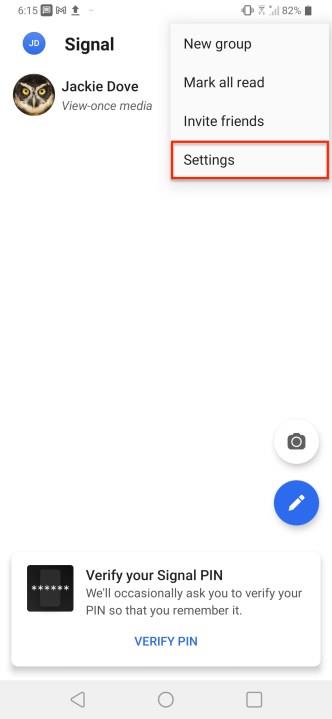
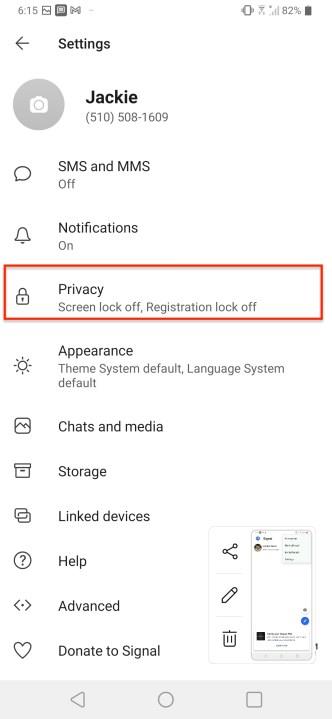
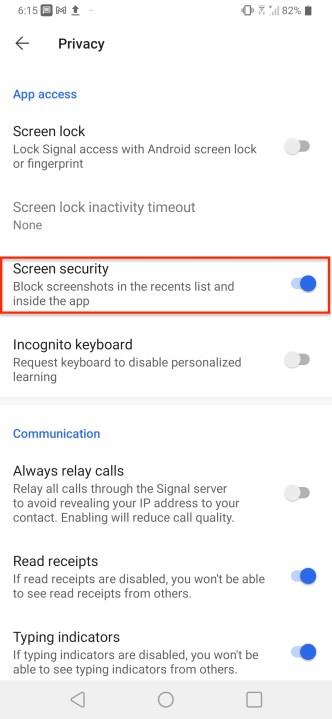
Mantenere i messaggi privati è la ragion d'essere di Signal. Oltre a impostare i messaggi in modo che scompaiano dopo la lettura o dopo un certo periodo di tempo, puoi anche impedire che tali messaggi vengano catturati tramite screenshot e salvati per i posteri. La funzione Sicurezza schermo di Signal garantisce che i messaggi non possano essere registrati. Vai su Impostazioni > Privacy > Sicurezza schermo e attiva il controllo. In questo modo, nessuno che riceve i tuoi messaggi potrà effettuare uno screenshot della conversazione.
Sfoca volti o oggetti
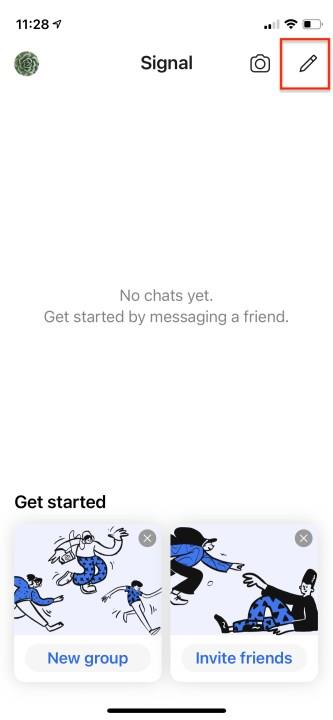
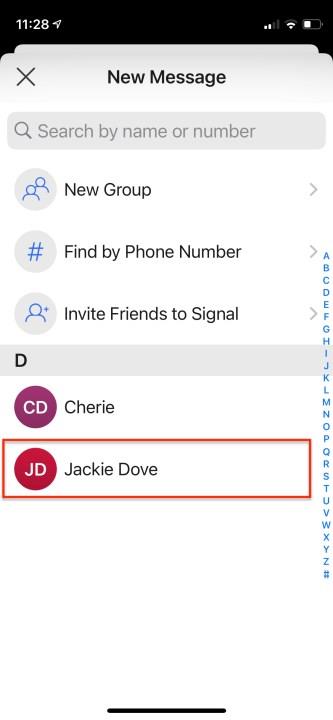
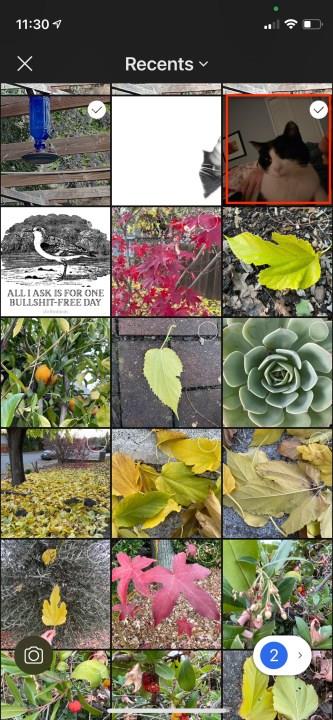



Signal ti consente di utilizzare i suoi strumenti di modifica delle immagini integrati per sfocare i volti, o qualsiasi altra cosa in un'immagine, che non desideri mostrare. Utilizza l'editor di foto per attivare l' opzione Sfoca immagine per rilevare un volto e sfocarlo automaticamente o sfocare manualmente altre parti delle foto. Ecco come farlo.
Invia messaggi effimeri
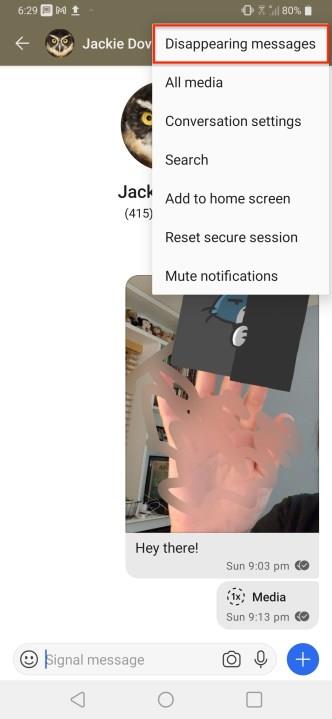
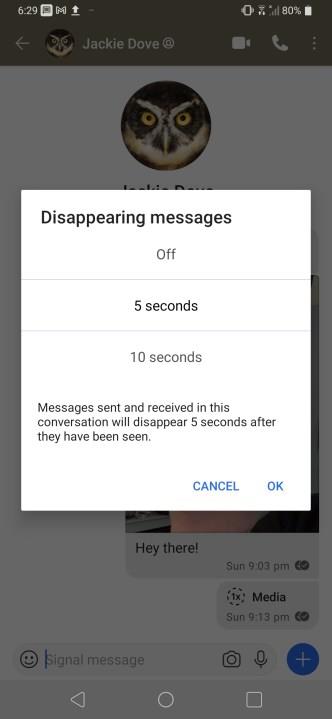
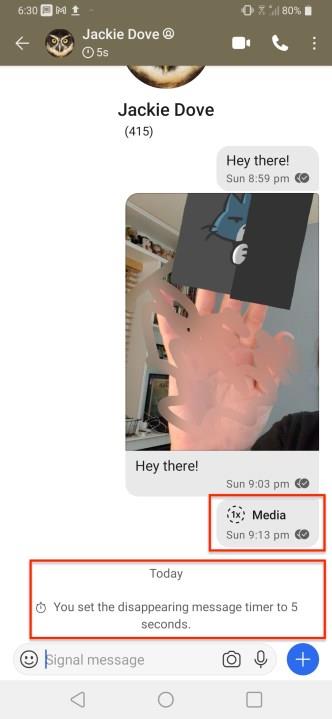
I vecchi programmi televisivi degli agenti segreti spesso davano istruzioni alle spie di distruggere le loro istruzioni dopo averle lette. I messaggi che scompaiono in Signal sono più o meno così. L'app può eliminare qualsiasi messaggio scelto dopo un periodo di tempo specificato dopo la lettura iniziale: 5, 10 o 30 secondi tramite Profilo utente > Messaggi che scompaiono > Intervallo . Non è un'impostazione universale, ma esiste a livello di messaggio in modo da poter conservare i messaggi che desideri ed eliminare quasi immediatamente quelli che non desideri salvare.
Stai cercando di trovare il tuo gettone Discord? Scopri come recuperarlo facilmente con il nostro guida passo passo.
Non importa se la tua password è lunga 32 caratteri, alfanumerica e richiederebbe diversi quintilioni di anni per decifrarla: non è sicura. Di fatto, tutto ciò che tocca Internet non è sicuro.
È comprensibile volere una pausa dai social media. Se lasciato deselezionato, l'uso dei social media può trasformarsi in una perdita di tempo apparentemente infinita.
Programmi imprecisi, estensioni dannose e dirottatori del browser possono modificare le impostazioni predefinite in Google Chrome senza la tua autorizzazione. Quindi, se improvvisamente continui a vedere i risultati di ricerca di Yahoo.
Windows ha una grande quantità di impostazioni che possono essere configurate per regolare il funzionamento di Windows. Tuttavia, la regolazione di queste impostazioni non è la cosa più semplice da fare.
Lo streaming stick Roku è una delle opzioni più versatili per l'intrattenimento in streaming. Ti consente di accedere ai tuoi servizi preferiti come Apple TV e HBO Max o persino di utilizzare il mirroring dello schermo per riprodurre i contenuti dal tuo telefono.
L'effetto color splash è un fantastico effetto fotografico in cui un'immagine viene prima convertita in bianco e nero, quindi il colore viene aggiunto nuovamente a determinate parti dell'immagine. Funziona davvero bene nelle immagini con molti colori brillanti perché sembra molto più drammatico quando il resto dell'immagine viene convertito in bianco e nero e un elemento rimane a colori.
I laptop con display abilitati al tocco sono comodamente facili da usare. L'input tattile consente una navigazione più rapida e ottimizza il computer per funzioni e app incentrate sul touchscreen.
I file video MP4 sono ampiamente utilizzati per i video. Se hai appena finito di modificare un video in Adobe Premiere Pro, potresti volerlo esportare in questo formato.
Puoi utilizzare Facebook per rimanere in contatto con gli amici, acquistare o vendere prodotti, unirti a gruppi di fan e altro ancora. Ma i problemi sorgono quando vieni aggiunto a gruppi da altre persone, specialmente se quel gruppo è progettato per inviarti spam o venderti qualcosa.
Discord è diventata una delle app di comunicazione più popolari al mondo e un'ottima alternativa a Whatsapp e Snapchat. È stato sviluppato per i giocatori, ma è diventato l'hub principale in cui si riuniscono molte comunità diverse.
Molte persone ora usano Discord per connettersi con altri giocatori e per comunicazioni personali e aziendali. Per evitare confusione o scambi accidentali, puoi creare server separati per diversi gruppi di persone.
Per ottenere il massimo dal tuo dispositivo Roku, dovrai aggiungere canali. Un canale è una fonte di intrattenimento sul tuo Roku e puoi aggiungere tutti i canali che desideri al tuo dispositivo Roku.
Netflix è disponibile ovunque nel mondo tranne che in alcuni posti come la Cina e la Corea del Nord. Tuttavia, ci sono molti contenuti Netflix che sono limitati in base al paese in cui ti trovi.
Avere un account su più reti di social media è necessario per essere un influencer di successo sui social media. La gestione di più account può richiedere molto tempo e fatica.
Procreate per iOS ha molte funzionalità per creare grandi opere d'arte, rivaleggiando con alcuni dei migliori editor di grafica in circolazione. Una caratteristica utile per gli artisti in Procreate è la possibilità di utilizzare i caratteri.
Hai appena scaricato un file senza estensione. Probabilmente hai notato che Windows non è riuscito ad aprire questo file e ti ha chiesto di scegliere un programma per aprirlo.
MS Excel può visualizzare 1.048.576 righe. Sebbene possa sembrare un numero davvero elevato nell'uso normale, ci sono molti scenari in cui non è abbastanza.
Se stai cercando una VPN di cui ti puoi fidare, non puoi fare a meno di imbatterti nel termine "kill switch" o, più raramente, "killswitch". ” Per quanto utile sia questa funzione VPN, il modo in cui funziona non è sempre spiegato bene.
TikTok vuole mantenere la sua rivendicazione su tutti i suoi video, ma se i tuoi video possono conquistare i tuoi fan e aumentare il coinvolgimento su una piattaforma, perché non un'altra. È facile scaricare un video TikTok sul tuo telefono, ma viene fornito con una filigrana che rimane se lo carichi da qualche altra parte.
Cerchi un nuovo laptop da gioco portatile? Dai un
Scopri i limiti delle videochiamate su WhatsApp, Skype, Facebook Messenger, Zoom e altre app. Scegli l
Se il tuo Chromebook non riconosce i tuoi dispositivi USB, segui questi passaggi per risolvere il problema. Controlla il formato, l
Scopri come cambiare la lingua su Spotify per Android e desktop in modo semplice e veloce.
Gestisci i post suggeriti su Facebook per una migliore esperienza. Scopri come nascondere o posticipare i post "Consigliati per te".
Scopri come rendere trasparente lo sfondo in Paint e Paint 3D con i nostri metodi semplici e pratici. Ottimizza le tue immagini con facilità.
Se hai molti duplicati in Google Foto, scopri i modi più efficaci per eliminarli e ottimizzare il tuo spazio.
Continua a leggere per sapere come svegliare qualcuno al telefono su Android e iOS, indipendentemente dalla modalità in cui è attivo il dispositivo.
Scopri come risolvere il problema dello schermo nero di Amazon Fire TV Stick seguendo i passaggi di risoluzione dei problemi nella guida.
Scopri cosa fare se il tuo Galaxy S22 non si accende. Trova soluzioni efficaci e consigli utili per risolvere il problema.



























